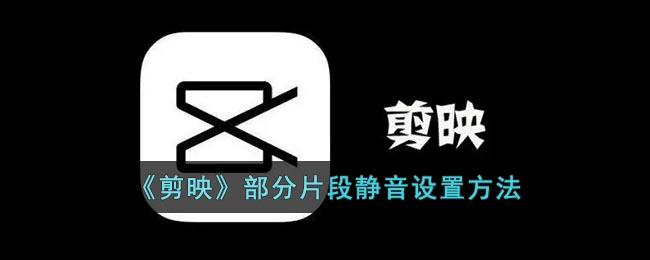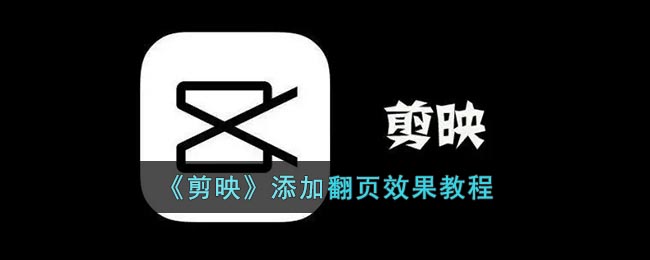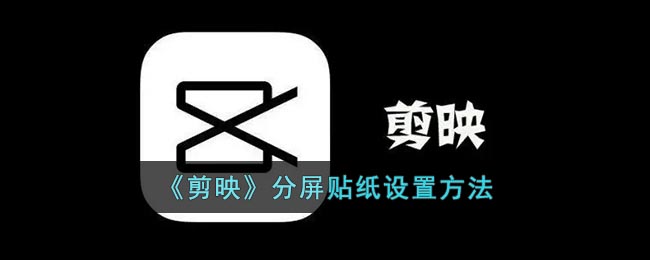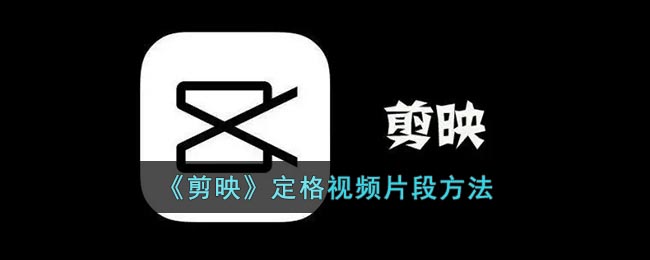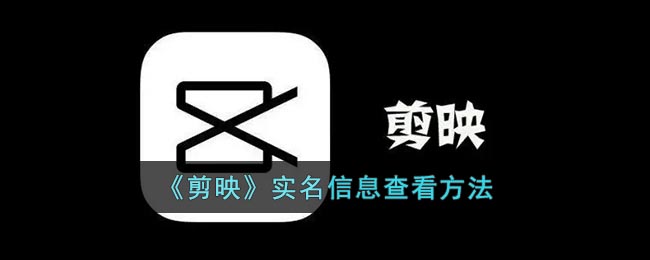《剪映》自定义抠图要怎么样操作 《剪映》自定义抠图具体操作的流程
小编
2022-08-02 15:15:48
我们的剪映是我们视频剪辑比较常用的工具。我们剪映的抠图功能是很多小伙伴都经常会需要用到的,而现在剪映已经上线了自定义抠图功能,我们可以根据自己的需求对素材进行抠图操作,那么我们很多的小伙伴们可能不会操作,今天小编为我们的小伙伴们带来了《剪映》自定义抠图要怎么样操作 的方法给大家,我们需要的小伙伴们一起来看一下吧。
剪映怎么自定义抠图?
1、打开剪映app,点击开始创作。

2、点击视频素材,点击抠像。

3、点击自定义抠像。

4、点击快速画笔,设置画笔大小。在需要抠图的物品上画上一两笔,就可以快速将整个物体智能抠图下来。


5、如果对智能识别的抠像不满意的话,可以点击画笔和擦除,自由涂抹在物体上,进行抠像。